品牌型号:联想拯救者R7000
系统:Windows11家庭中文版
软件版本:IBM SPSS Statistics 27
在使用SPSS进行数据分析时,对于分类变量的处理是很重要的环节。掌握如何描述分类变量的数据以及如何对其进行方差分析,能帮助我们从数据中挖掘出有价值的信息。接下来将为大家介绍SPSS中分类变量怎样描述数据,SPSS分类变量进行方差分析怎么做的相关内容。
一、SPSS中分类变量怎样描述数据
在使用SPSS做数据分析时,数据类型五花八门,其中分类变量很常见,像性别、职业、产品类别等。可别小瞧这些分类数据,它们藏着不少信息。但分类变量和数值变量不同,不能直接用平均数、标准差来描述。那该怎么清晰、准确地呈现分类变量的数据特征,挖掘背后的规律呢?
1、在使用SPSS进行数据分析之前,我们要确保数据已经正确录入到软件中。例如,这里有关于性别、所学专业、就业城市和期望薪资的数据。其中,性别、所学专业、就业城市属于分类变量,期望薪资属于数值型变量。正确录入变量,为我们后续分析奠定了基础。

2、在SPSS上方的菜单栏中,找到分析-描述统计,选择其中的描述功能。在描述菜单中,我们可以获取关于分类变量的各种统计信息。

3、在弹出的对话框中,我们需要从左侧的变量列表里选择我们想要分析的类型,并将它们选入右侧的变量框中。这里我们就选择所学专业和就业城市这两个分类变量。在这个对话框中,点击选项按钮,就可以根据需求进行其他设置。对于简单的描述性分析,默认设置通常就可以满足初步需求。

4、完成变量选择和设置后,SPSS会进行计算并输出结果。在输出结果中,我们可以看到每个分类变量的相关统计信息。以所学专业为例,N表示样本数量,这里是15;最大值和最小值分别显示了该变量的取值范围;平均值在分类变量中意义就相对有限了;标准差可以一定程度上反映数据的离散程度。从这些输出的结果中,我们可以对分类变量的分布情况有一个初步的了解。

在上文中,我们简单了解SPSS中分类变量做描述统计的一些步骤,其实非常简单,只需要选好数据,填入框中即可,不用进行复杂的计算。
二、SPSS分类变量进行方差分析怎么做
上文中简单介绍了SPSS的分类变量怎么做描述统计,接下来我们可以尝试另一种数据分析方法——方差分析。
1、如果我们想要分析一个分类变量对数值型变量的影响,比如所学专业对期望薪资的影响,我们就可以使用单因素方差分析。在SPSS菜单栏中找到分析-比较均值,然后选择单因素ANOVA检验。
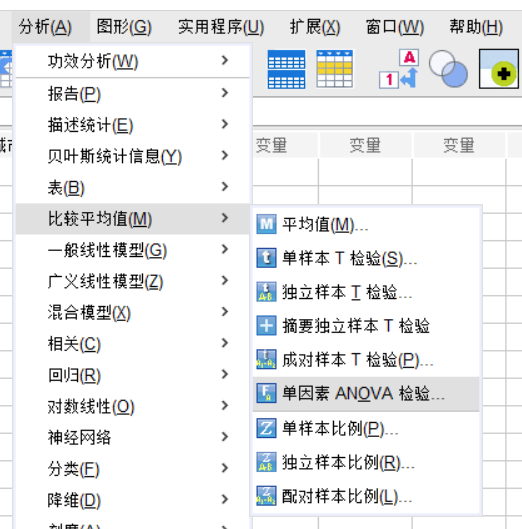
2、在弹出的对话框中,将数值型变量期望薪资选入因变量列表框,把分类变量所学专业选入因子框。此外,我们还可以点击事后比较、选项等按钮进行更详细的设置,比如选择合适的事后比较方法来确定具体哪些组之间存在差异,但这里的数据比较简单,我们就使用默认设置进行初步分析。

3、点击确定后,SPSS会输出方差分析的结果。在结果表格中,关键的是显著性,也就是P值,如果P值小于我们预先设定的显著性水平(通常为0.05),就说明不同所学专业之间的期望薪资存在显著差异。从给出的结果来看,显著性为0.722,大于0.05,这意味着在当前数据下,不同所学专业对期望薪资的影响并不显著。

以上就是SPSS中分类变量怎样描述数据,SPSS分类变量进行方差分析怎么做的全部内容了。如果想要探索更多更复杂的数据统计方式,可以点击SPSS中文网站,在网站中阅读更多的相关教程,了解更多内容。

